
今天教大家创建一个超出框外的图片效果,很简单,但是用好了逼格满满。要将这个效果做的出彩,主要看图片的选用是否得当以及一定的创意。下面这两张图就因为兼顾了这两点,所以十分出彩:
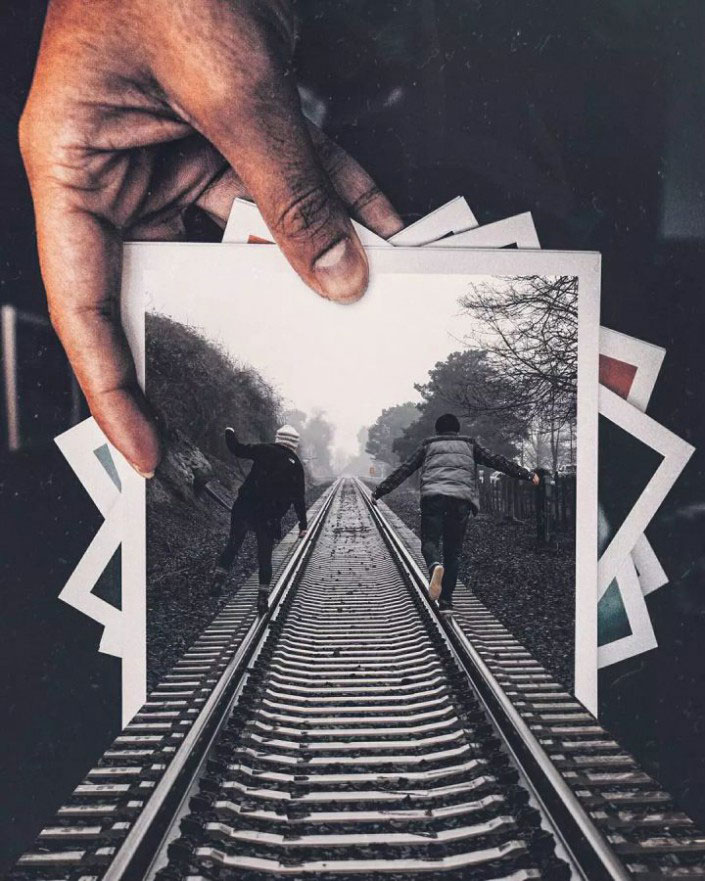

话不多说,现在就将大家具体怎么操作吧!!!
创建准备:
一张画框图片;一张有连贯性的素材
正式开始
创建一个1920×1080px的文档,然后把准备好的画框嵌入进来,并利用自由变换工具将其调整到合适的大小:
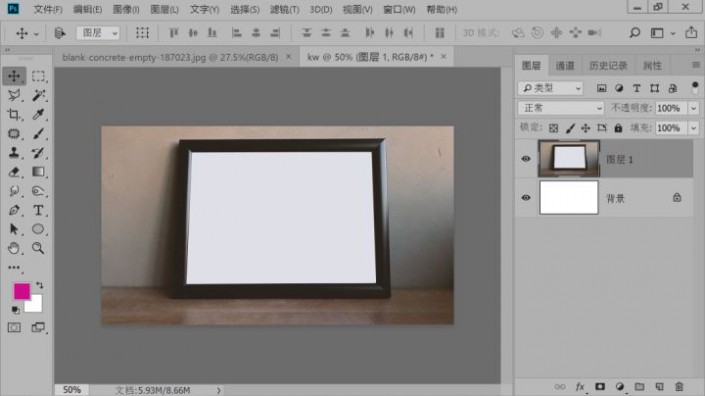
用钢笔工具勾选出画框的白色部分,创建选区,按住Alt键后添加蒙版:
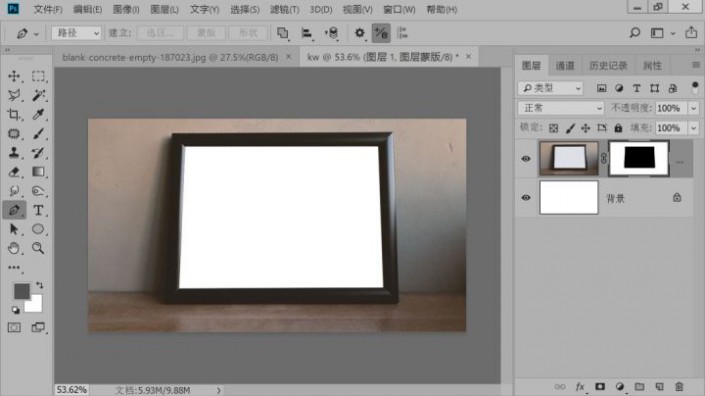
将画框图层复制一层,并反相(留下的就是白色部分):
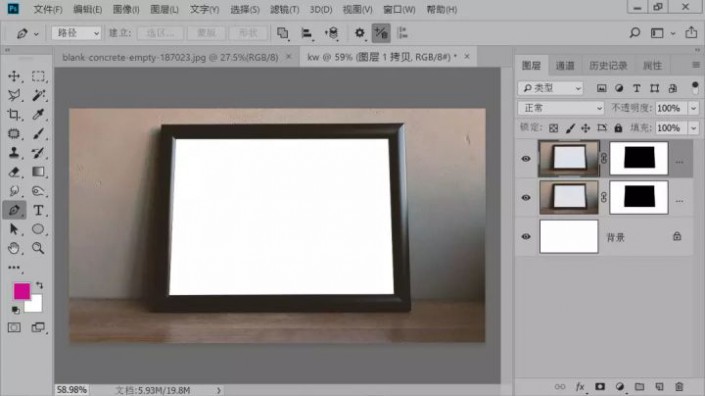
将准备好的素材图片嵌入其中,我嵌入的是一张包含道路元素的图片:
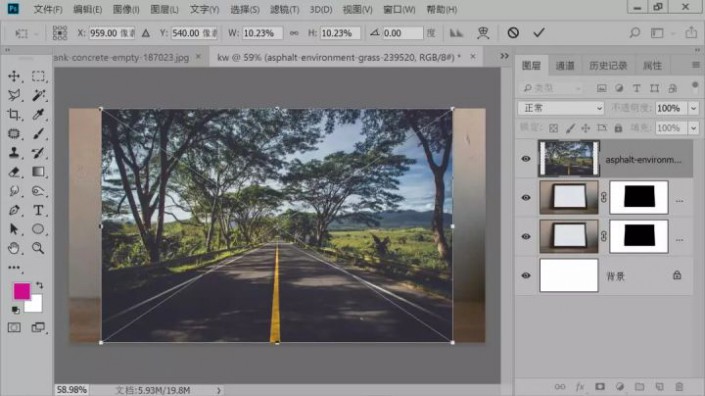
将图片的不透明度降低(方便观察),利用自由变换工具将图片调整到合适的方位(道路的边沿和画框的边角重合):
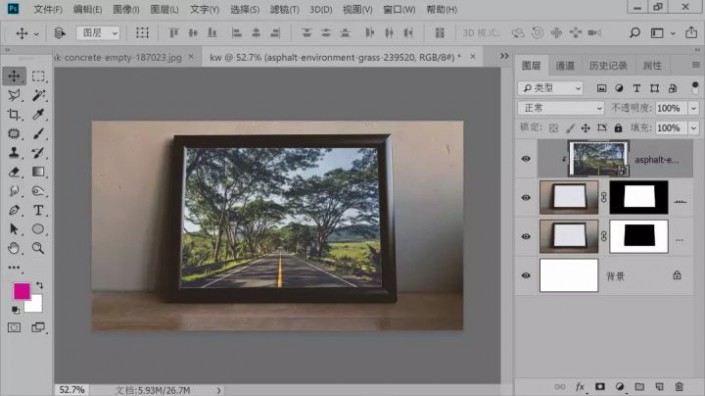
利用钢笔工具框选出图片在画框外的延申部分,创建选区后,选中画框复制图层的蒙版,将前景色改为白色后,利用画笔工具将选区全部涂白:

这时选择风景图层,对下创建剪贴蒙版,大致效果就已经出来了:

将风景图层复制一层,降低其不透明度后利用自由变换工具将其放大一点,并放到合适的位置。添加一个蒙版,擦掉多余的部分:

最后添加一群鸟来丰富图片的内容,整个效果就OK了:
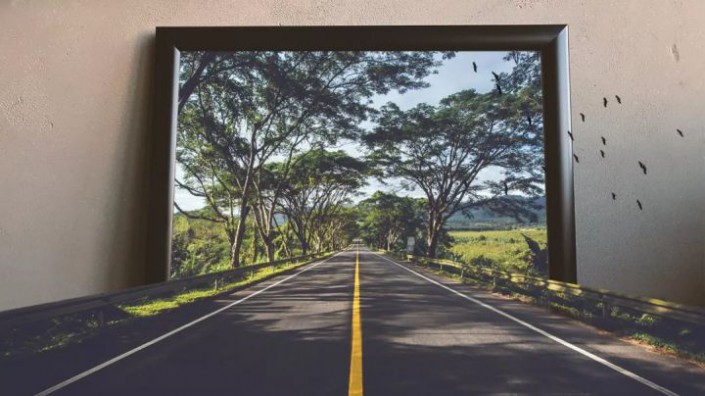
教程结束!

原图下面开始我们的一图五抠教程,第一种抠图方法会讲的比较细致,之后的四种方法有些与第一种相同,所以会讲解的比较简单。PS抠图方法一1、

有时候为了设计需要,我们要手动制作出公章的效果(当然不是为了干违法乱纪的事哈),例如做出一个下面这样的效果:那么我们是怎么用Photo

本篇教程将教大家如何抠出与背景颜色相近且还带反光的头发,可以说是有一定的难度与技巧。相信大家学会这篇抠头发教程后,就没有抠不出的毛发图

九宫格原本是指一种数字游戏,但现在大家第一反映估计是多张照片的拼接,例如微信微博发多张照片的时候就会自动帮我们排列成九宫格形式。这种九

作者合成的非常细腻,很多细节的处理都值得借鉴,如水面倒影的处理部分,作者先制作好水波纹理,然后把倒影部分用置换和动感模糊滤镜特殊处理,
手机访问:M.PSDEE.COM/电脑访问:WWW.PSDEE.COM